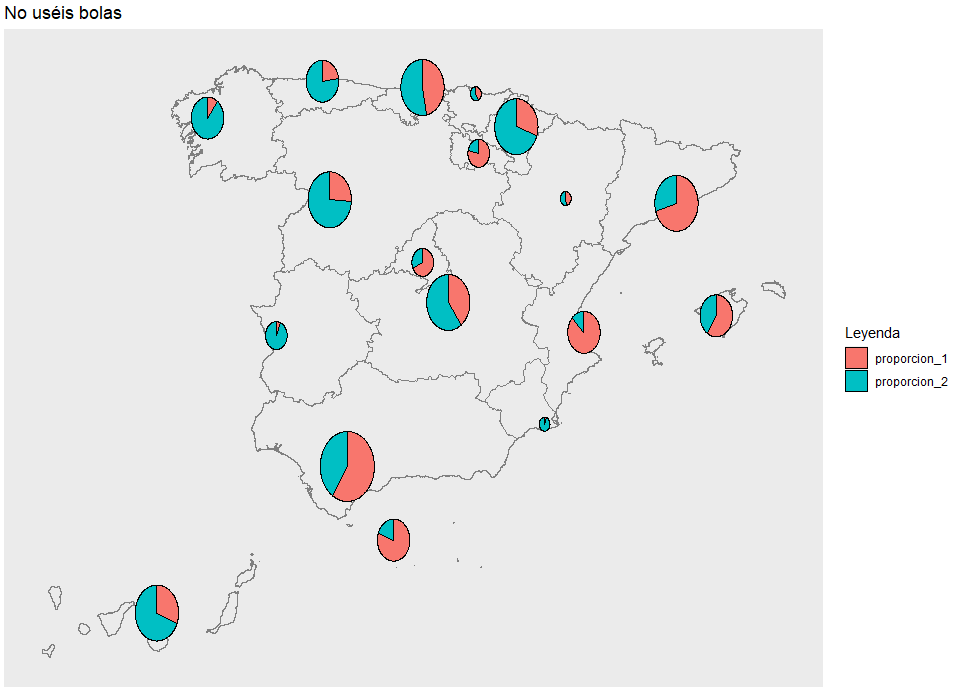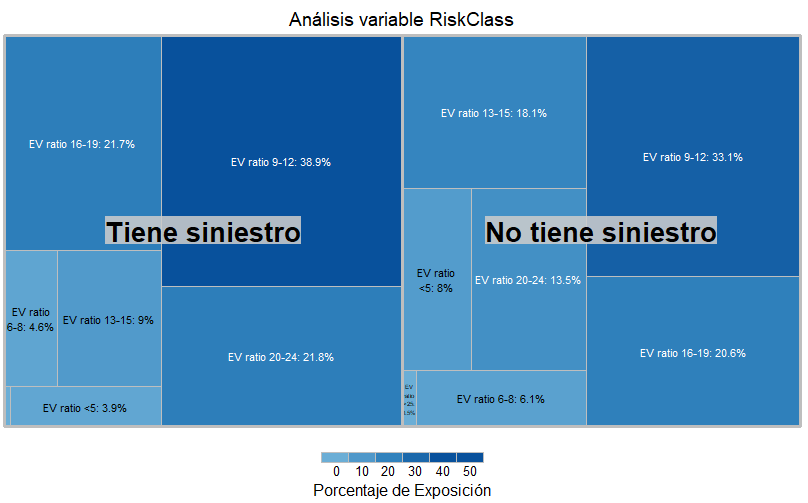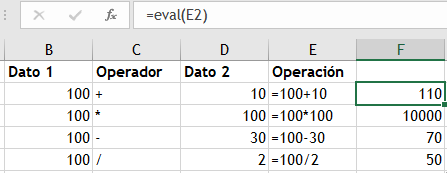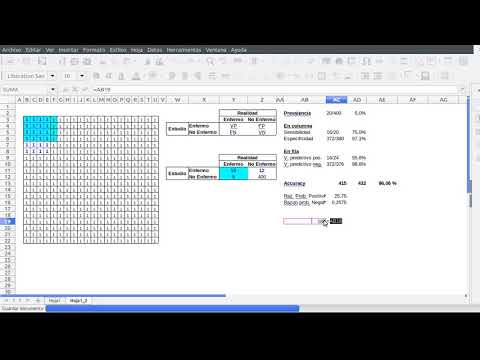Añadiendo gráficos de tarta a nuestros mapas de ggplot con scatterpie
Los gráficos de tarta o pie charts tienen algunos peligros y el ahora escribiente no es muy partidario de su uso, sin embargo la librería scatterpie facilita mucho su realización en R y quería traer al blog un método más o menos sencillo para entender como hacer el gráfico y como disponer los datos.
Obtención del shp con el mapa
Se comienza por realizar un mapa sin nada con ggplot y raster que a los seguidores de los artículos de R del blog les será familiar: